راهنمای تغییر پسورد وایرلس در مودمهای زایکسل (ZYXEL)
/ 19 فوریه 18
تغییر پسورد در مودمهای HN و HW
ورود به کنسول مودم
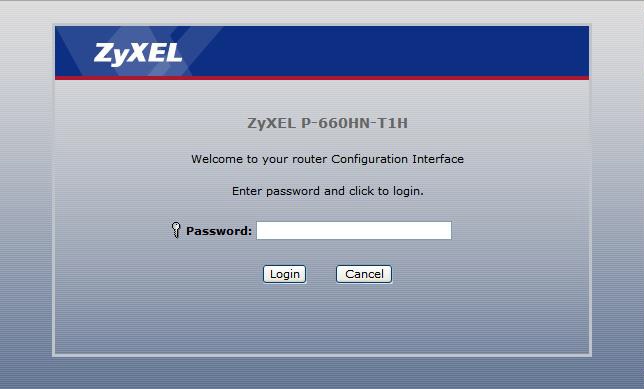
در صورتی که از مودم زایکسل (ZYXEL) استفاده میکنید، IP این مودم به صورت پیشفرض 192.168.1.1 میباشد.
برای وارد شدن به کنسول مودم، یک صفحهی مرورگر(… و Chrome, Firefox, Internet Explorer) باز کرده و در قسمت آدرسبار آن 192.168.1.1 را وارد کنید.
در این مرحله برای وارد شدن به کنسول، در قسمت admin ، Password را وارد کنید.
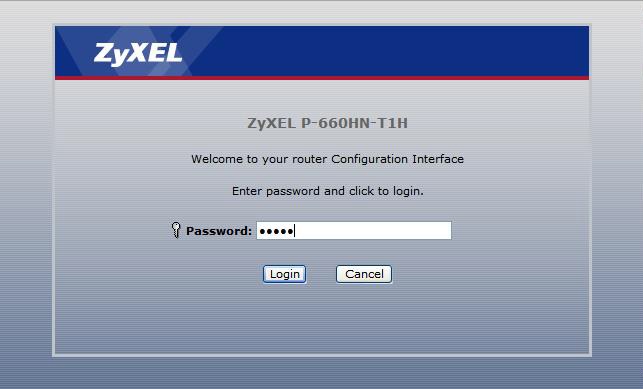
صفحه زیر ظاهر میشود.
در این مرحله برای انجام تنظیمات به صورت دستی گزینه Go to Advance Setup را انتخاب کرده و بر روی Apply کلیک کنید.
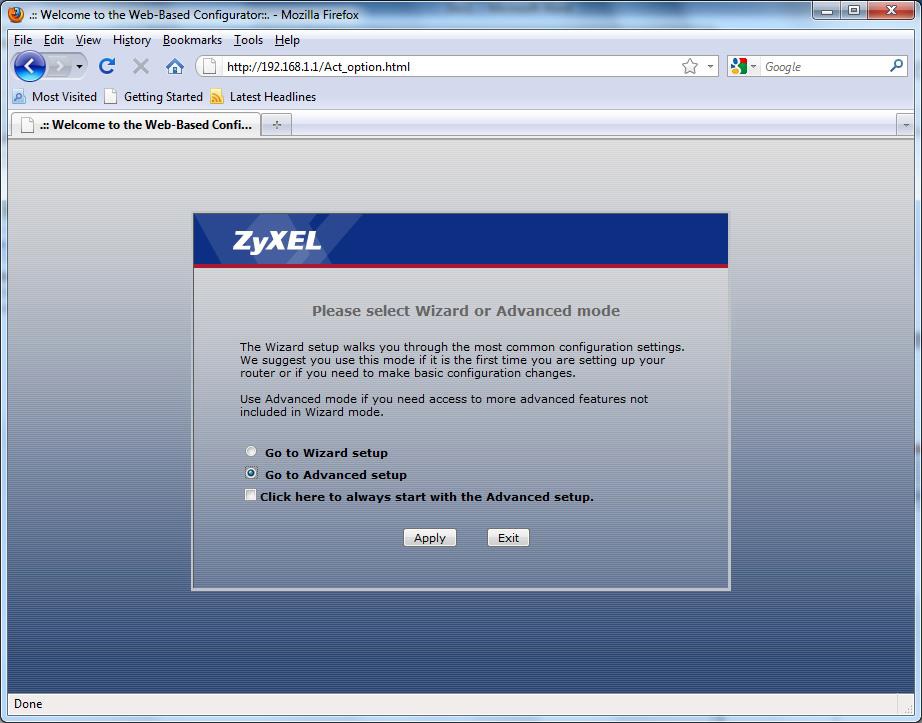
تغییر پسورد وایرلس
از منوی Network بر روی گزینه Wireless LAN کلیک کنید.
با باز شدن قسمت Wireless LAN در سربرگ AP وارد شوید.
نام شبکه وایرلس در قسمت Network Name در این قسمت درج شده است. شما میتوانید به جای این نام از اسامی دلخواه برای شبکه وایرلس خود استفاده کنید.
در صورتیکه بخواهید پسورد وایرلس خود را تغییر دهید میبایست در قسمت Pre-Shared-Key پسورد جدید وایرلس خود را وارد کنید. (پسورد قبلی شما در قسمت Pre-Shared Key نوشته شده است.)
پسورد مورد نظر حداقل ۸ کارکتر و میتواند ترکیبی از حروف و اعداد نیز باشد.
سپس بر روی گزینه Apply کلیک کنید.
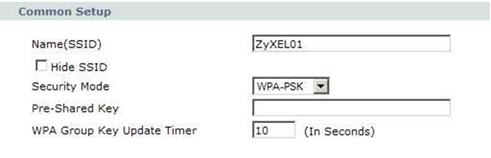
در صورتی که در این قسمت نوع Security به حالت WEP انتخاب شده باشد، میبایست پسورد خود را در قسمت WEP تغییر دهید.
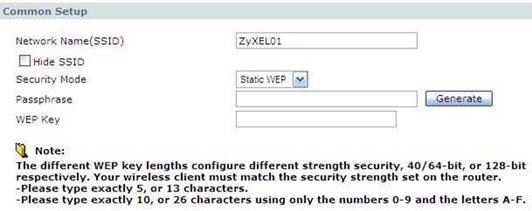
تغییر پسورد در مودمهای Del1202 , 1312
ورود به کنسول مودم
در صورتی که از مودم ZYXEL DEL1202 -1312 استفاده میکنید، IP این مودم به صورت پیشفرض 192.168.1.1 میباشد.
برای وارد شدن به کنسول مودم، یک صفحهی مرورگر(… و Chrome, Firefox, Internet Explorer) باز کرده و در قسمت آدرسبار آن 192.168.1.1 را وارد کنید.
در این مرحله برای وارد شدن به کنسول، در قسمت admin ، Password را وارد کنید.
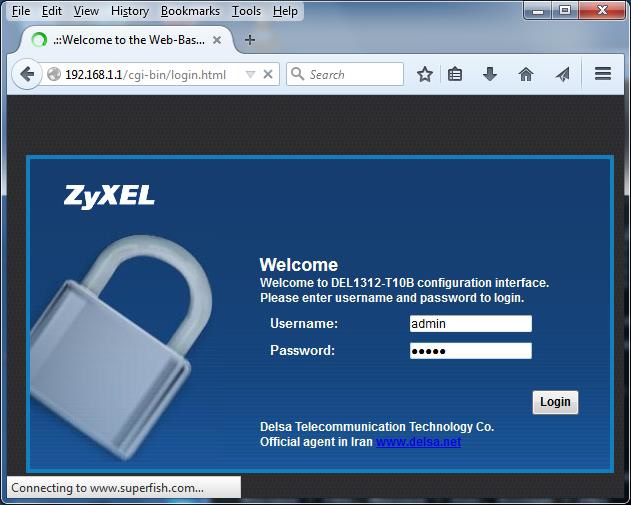
تغییر پسورد وایرلس
بعد از وارد شدن به کنسول مودم از منوی پایین صفحه در قسمت Network Setting گزینه Wireless را انتخاب کنید.
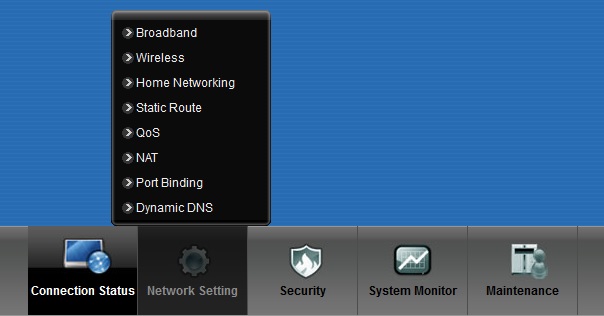
با انتخاب گزینه وایرلس قسمت تنظیمات وایرلس برای شما باز میشود.
در این صفحه میتوانید در قسمت Wireless Network Name نام شبکه وایرلس و در قسمت Security Level نام پسورد وایرلس خود را مشاهده کنید.
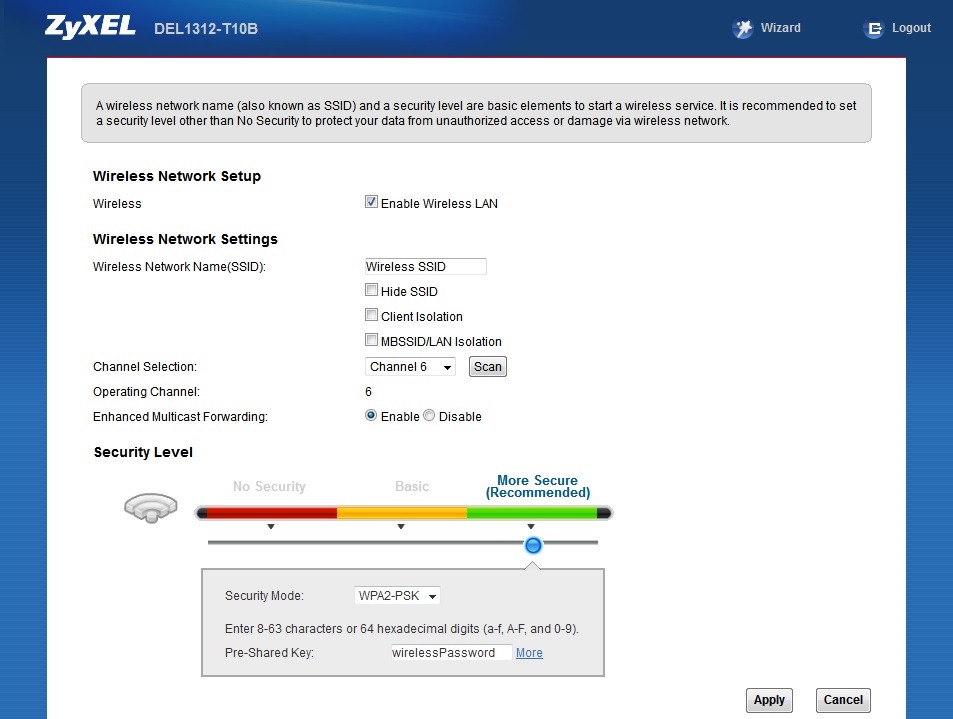
برای تغییر پسورد وایرلس میبایست پسورد جدید را در قسمت Pre-Shared Key وارد کنید.
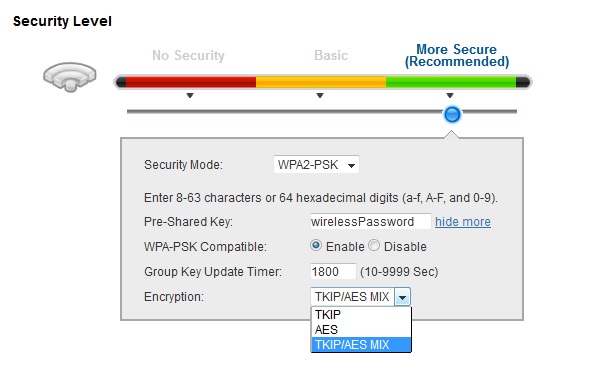
اتصال مجدد به وایرلس
در صورت تغییر پسورد بر روی مودم، اتصال شما با مودم قطع خواهد شد و میبایست مجدد به وایرلس خود کانکت شوید.
برای انجام این کار به صورت زیر عمل کنید.
با انتخاب علامت وایرلس در نوار پایین صفحه ویندوز خود اسامی شبکههای وایرلس به شما نمایش داده خواهد شد.
در این قسمت نام وایرلسهایی که در محدوده شما قابل دسترس میباشد، نشان داده میشود و شما میتوانید با انتخاب وایرلس خود به آن کانکت شوید. دقت کنید که در این مرحله میبایست پسورد جدید وایرلس خود را وارد کنید.
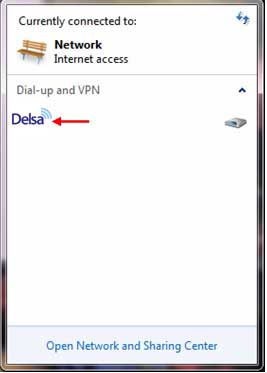
شکل این قسمت در ویندوز 8 به شکل زیر است:
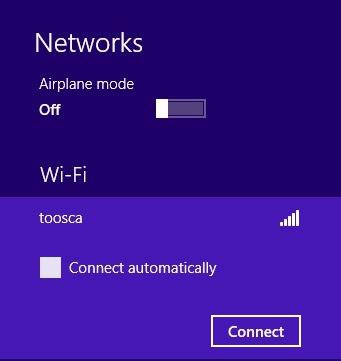
نکات مهم
- دقت داشته باشید که این راهنما برای مودمهای زایکسل (ZYXEL) تهیه شده است. در صورتی که از مودمهای دیگری استفاده میکنید، این گزینه در قسمتهای دیگر مودم شما موجود است. برای آشنایی با مسیر این گزینه میتوانید داکیومنت مودم خود را از اینترنت Search و بر طبق راهنمای آن عمل کنید.
- در بیشتر موارد IP مربوط به کنسول مودم 192.168.1.1 میباشد.


